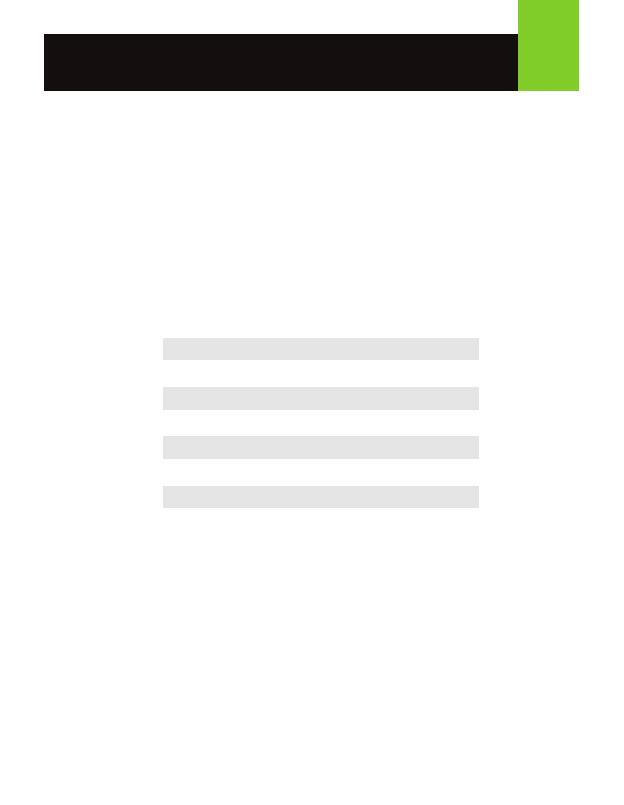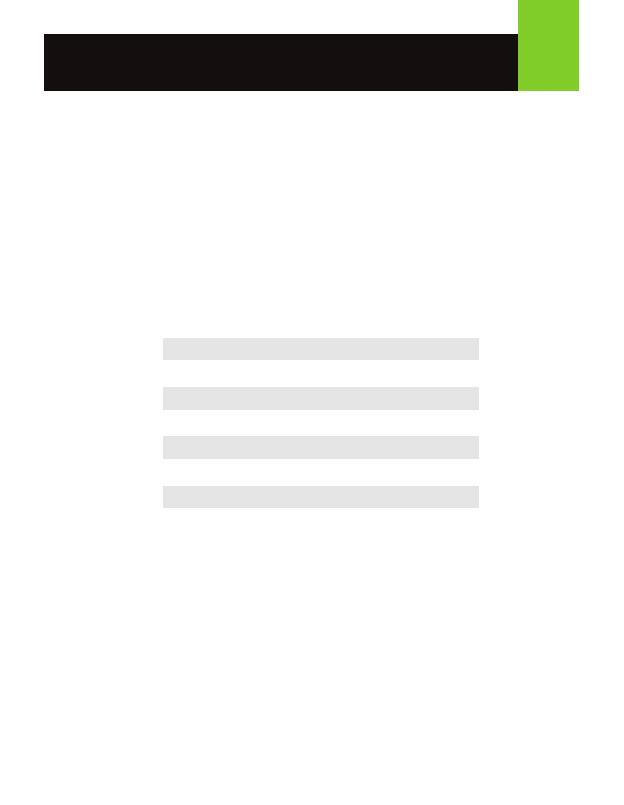
3
Funcionamiento
1. Enchufe el conector USB en un puerto USB disponible de
su computadora.
2. Su sistema operativo comenzará a instalar el "driver" del dispositivo
automáticamente.
3. Para tener acceso a las opciones de programación personalizada
FOKUS II, descargue el software de la interfaz de usuario (PC
solamente) de https://www.iogear.com/support/dm/driver/GME671.
4. Ejecute el archivo .exe y siga las instrucciones en la pantalla.
Configuración del DPI
El botón de DPI del GME671 hace ciclos a través de siete
configuraciones de resolución predeterminadas o a través de siete
configuraciones personalizadas que pueden ser programadas con el
software de la interfaz de usuario. Oprima el botón DPI para aumentar
a la configuración de resolución más alta siguiente. Después de llegar
a la configuración más alta, oprima el botón DPI de nuevo para
empezar desde la configuración más baja.
Configuración de reporte de frecuencia
El GME671 incluye una frecuencia ajustable de reporte de 125, 500
o 1000 reportes por segundo (rps) para ajustar mejor el ratón a su
sistema. Hablando teóricamente, la configuración más alta de 1000
rps debería ser la mejor configuración para juegos, sin embargo,
debido a la diferencia entre las frecuencias de obtención de
información y de actualización, y la disponibilidad de los recursos
del sistema, una configuración inferior de 500 o incluso 125 rps
puede proveer mejor suavidad de movimiento con algunos juegos.
Pruebe las diferentes configuraciones en el software de
programación del GME671 para ver cuál le funciona mejor a usted.
LED de
colores
Resoluciones DPI
predeterminadas
Rojo
Azul
Verde
Naranja
Rosa
Cyan
Amarillo
800
1600
2000
2400
4000
6000
12000